Page 1
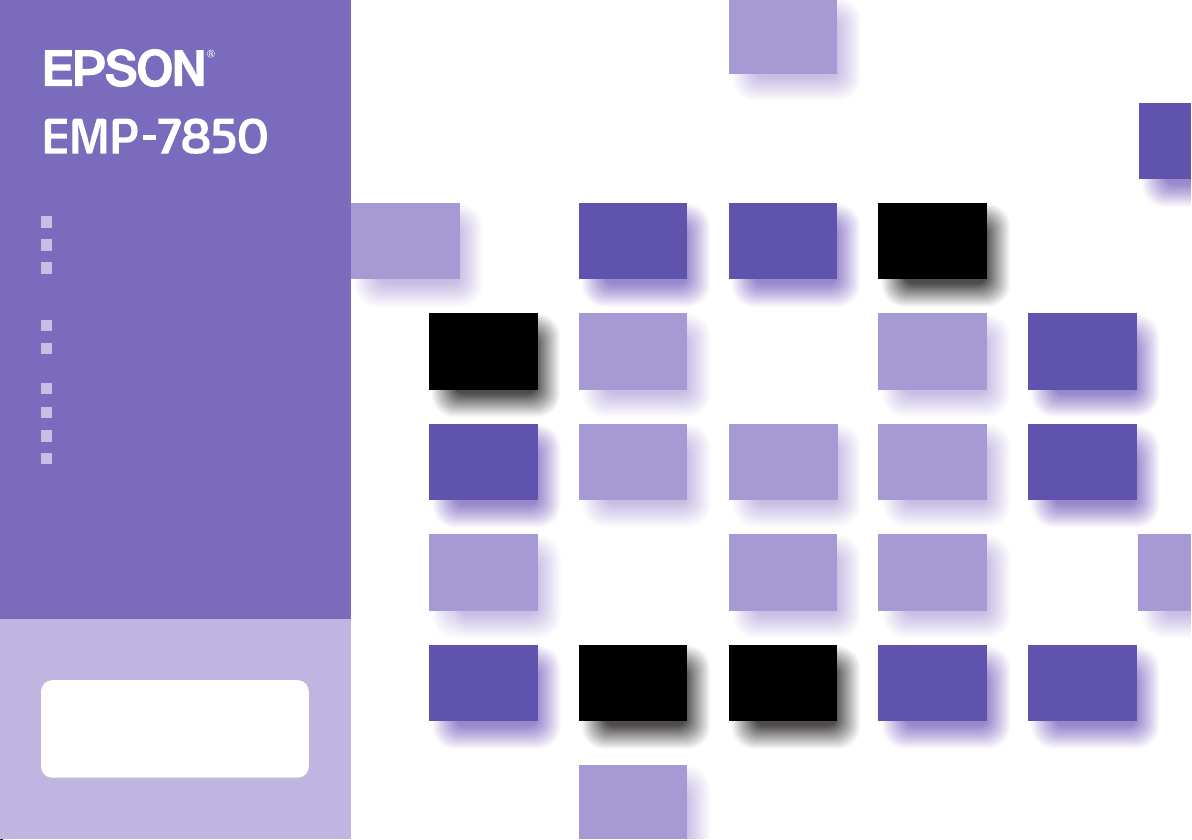
Einstellung ................................1
Signal Bildwiederholfrequenz (Hz) Auflösung (Bildpunkte)
Auflösung für Angepasste Bildgröße
(Bildpunkte)
Anschlüsse ...............................1
Vorbereitungen und
Einstellungen für die
Projektion .................................3
Ausschalten des Projektors ......6
Funktionen zur Erweiterung
der Bildprojektion ..................... 7
Liste von Projektormenüs ....... 11
Fehlersuche ............................ 12
Ersetzen der Lampe ............... 15
Liste der unterstützten
Bildschirmformate .....Letzte Seite
Vor der Inbetriebnahme des
Projektors müssen Sie die
Bedienungsanleitung sorgfältig
durchlesen.
WARNUNG
Schauen Sie nicht direkt in
das Projektorobjektiv.
Kurzanleitung
Page 2
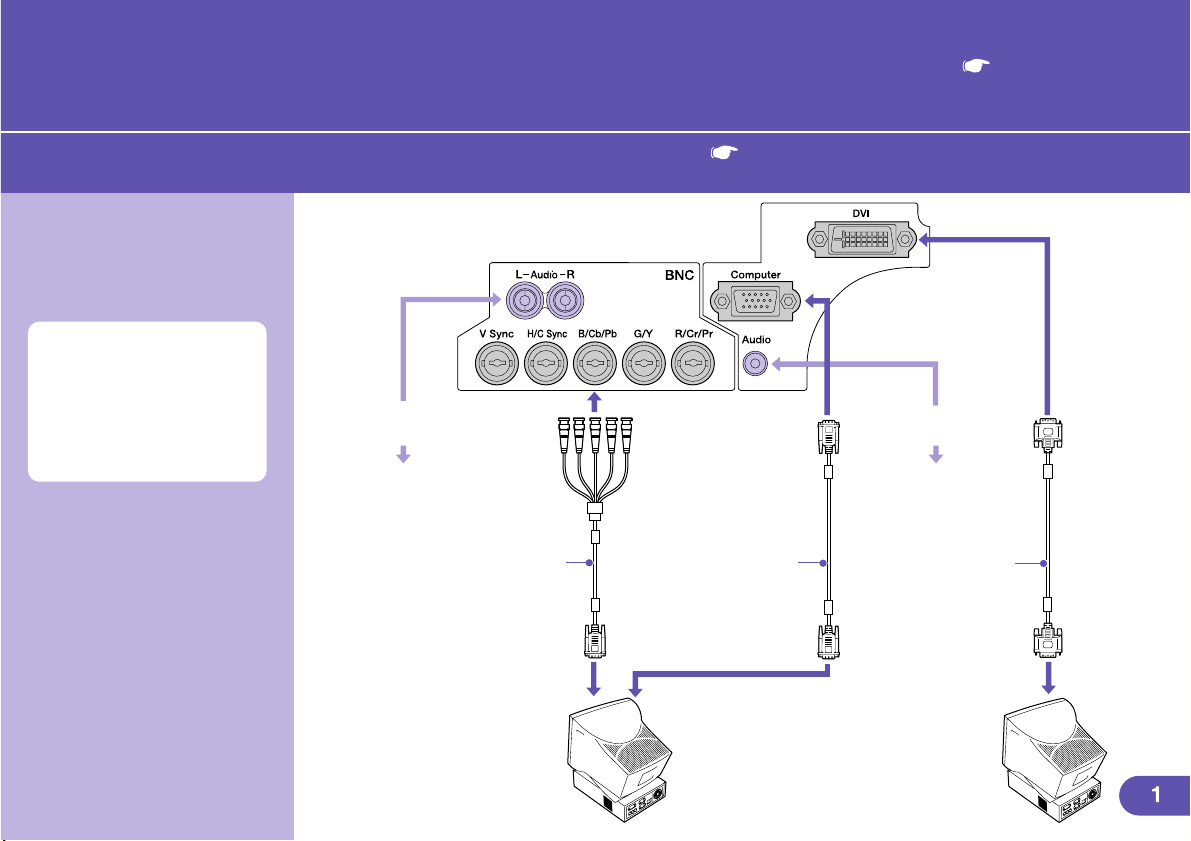
Stellen Sie den Projektor so auf, dass der Abstand zwischen dem Projektionsobjektiv
Einstellung
und der Leinwand im Bereich von 77–1113 cm liegt. Mit kleinerem Abstand wird das Bild
kleiner mit größerem Abstand wird das Bild größer. Stellen Sie den Projektionsabstand
entsprechend der Größe der Leinwand ein. Bei Verwendung eines optionellen Objektivs
wird auf die Dokumentation für das betreffende Objektiv verwiesen.
Vor dem Ausführen der folgenden Anschlüsse müssen
Anschlüsse
alle Geräte ausgeschaltet werden.
Anschluss an einen
Computer
Die zu verwendende
[Audio]-Buchse ist die
Buchse, die sich im
gleichen Rahmen wie die
für den Signaleingang
verwendete Buchse
befindet.
Falls die Quelle an der
[Computer]- oder der [DVI]Buchse angeschlossen ist,
werden die Audiosignale
entsprechend der Einstellung
"Computer/DVI-Audioeingang"
im "Audio"-Menü ausgegeben.
RCA-Audiokabel
(Zubehör)
zur
Audioausgangsbuchse
des Computers
PC-Videokabel
HD15/BNC
(Sonderzubehör)
Bedienungsanleitung "Anschluss eines Computers"
Computerkabel
oder PC-Videokabel
(Zubehör oder
Sonderzubehör)
Bedienungsanleitung
"Bildschirmgröße und
Projektionsabstand"
"Anschluss an einer Videoquelle"
Audiokabel
(Zubehör)
zur
Audioausgangsbuchse
des Computers
digitales Videokabel
DVI-D/DVI-D oder
digitales Videokabel
DVI-D/DFP
(Sonderzubehör)
zur Monitorausgangsbuchse
des Computers
(D-Sub-Minibuchse 15-polig)
zur Monitorausgangsbuchse
des Computers
(DVI-D oder DFP)
Page 3
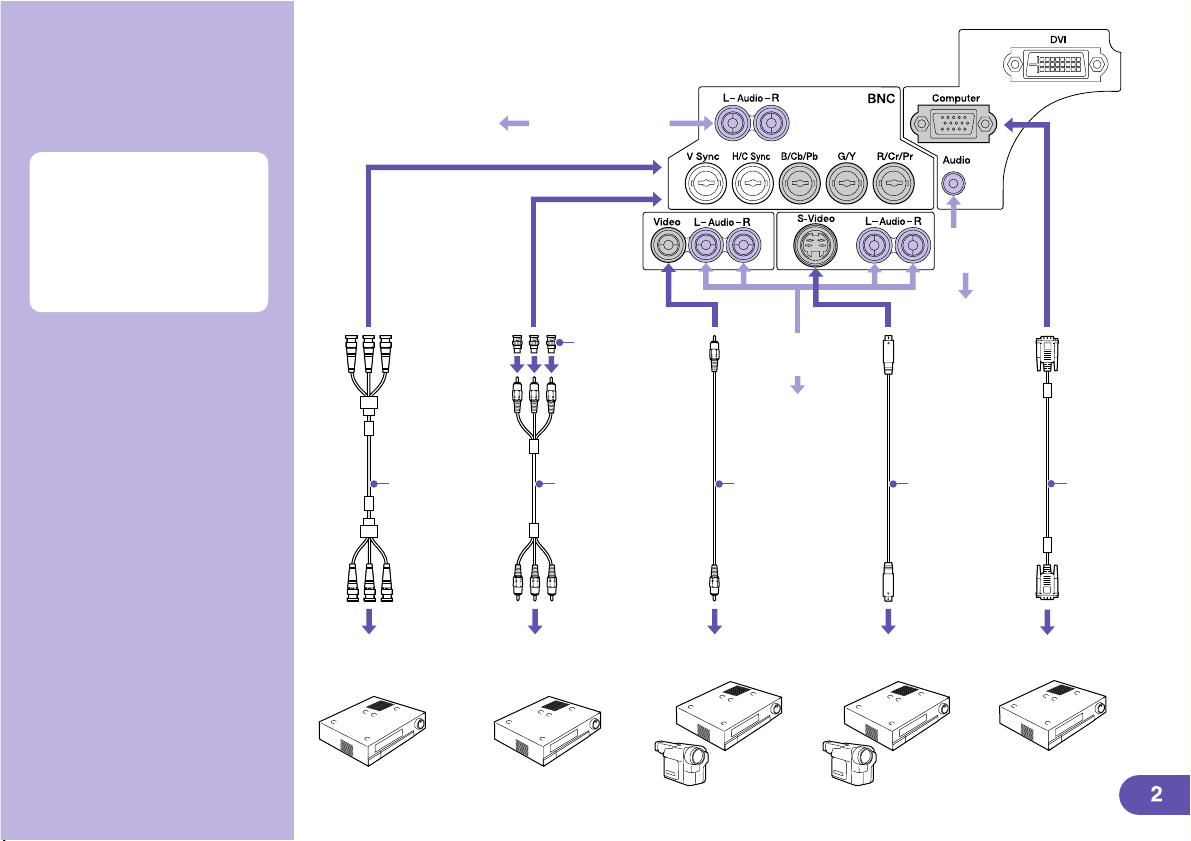
Anschluss von
Videogeräten
Die zu verwendende
[Audio]-Buchse ist die
Buchse, die sich im
gleichen Rahmen wie die
für den Signaleingang
verwendete Buchse
befindet.
zur
Audioausgangsbuchse
RGB-Videokabel
(im Handel erhältlich)
zu den RGB-
Ausgangsbuchsen
RCA-Audiokabel
(Zubehör)
Adapter
(im Handel
erhältlich)
Komponentenvideokabel
(im Handel erhältlich)
zu den
Komponenten-
Videoausgangsbuchsen
RCA-Audiokabel
Audioausgangs-
RCA-Videokabel
(Zubehör)
zum Videoaus-
gangsanschluss
(Zubehör)
zur
buchse
Audioausgangs-
S-Videokabel
(im Handel erhältlich)
zur S-Videoaus-
gangsbuchse
Audiokabel
(Zubehör)
zur
buchse
Computerkabel oder PCVideokabel
(Zubehör oder
Sonderzubehör)
zur RGB-
Ausgangsbuchse
(3BNC)
(3 RCA-Buchsen
(rot, grün, blau))
(RCA-Buchse (gelb))
(D-Sub-Minibuchse
15-polig)
(DIN-Minibuchse, 4-polig)
Page 4
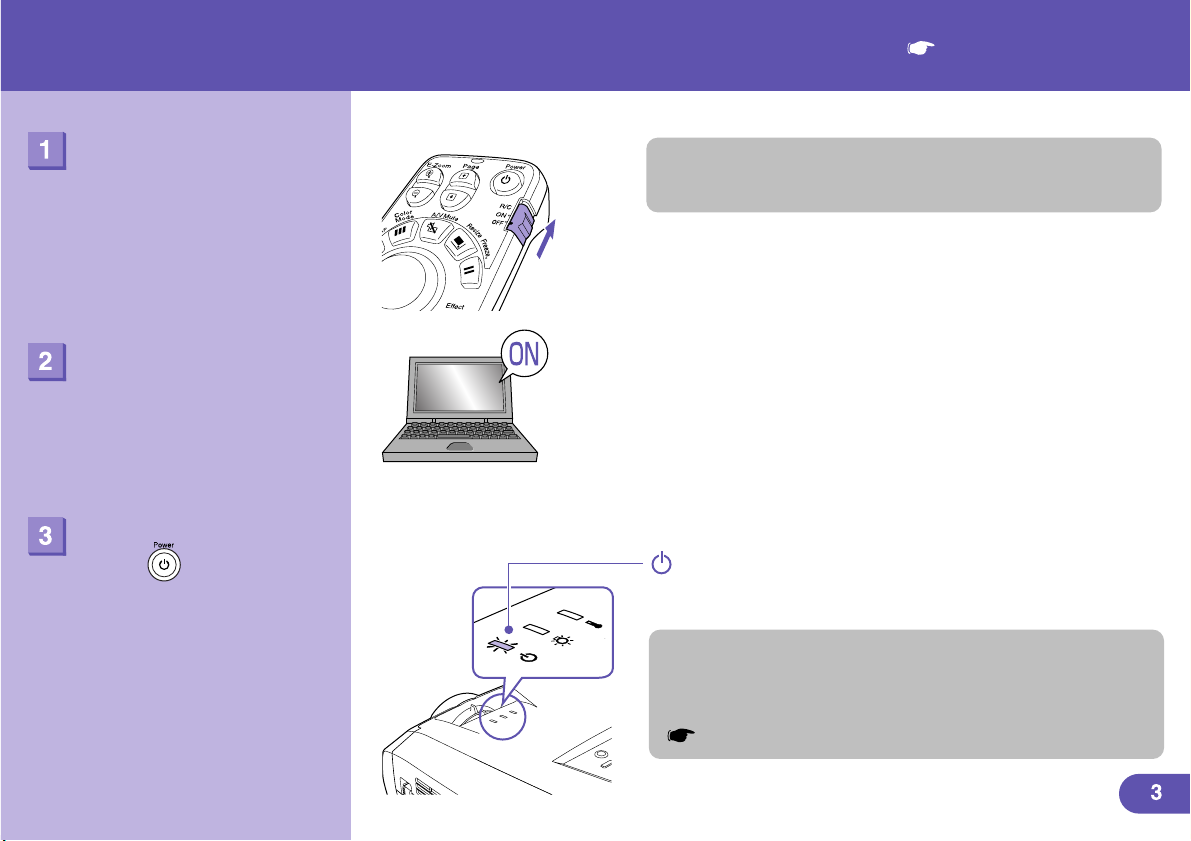
Vorbereitungen und Einstellungen für die Projektion
Bedienungsanleitung
"Einschalten des Projektors"
Stellen Sie die
[R/C]- Schalter auf
"ON".
Schalten Sie alle
Einganggeräte ein.
Drücken Sie die
Taste .
Kontrollieren Sie, ob das Netzkabel am Projektor und an einer
Steckdose angeschlossen ist.
Drücken Sie für eine Videoquelle die [Play]-Taste.
Nach kurzer Zeit beginnt die Projektion.
-Anzeige (Betrieb)
Blinkt grün (Während dem Anwärmen, ca. 40 Sekunden)
→ leuchtet grün (Projektion)
Falls der "Kennwortschutz" aktiviert ist, erscheint beim
erstmaligen Einschalten der Bildschirm "Kennwort nicht
geschützt", wenn der Netzstecker an einer Steckdose
angeschlossen wird. Geben Sie das Kennwort ein.
Bedienungsanleitung "Diebstahlschutz (Kennwortschutz)"
Page 5
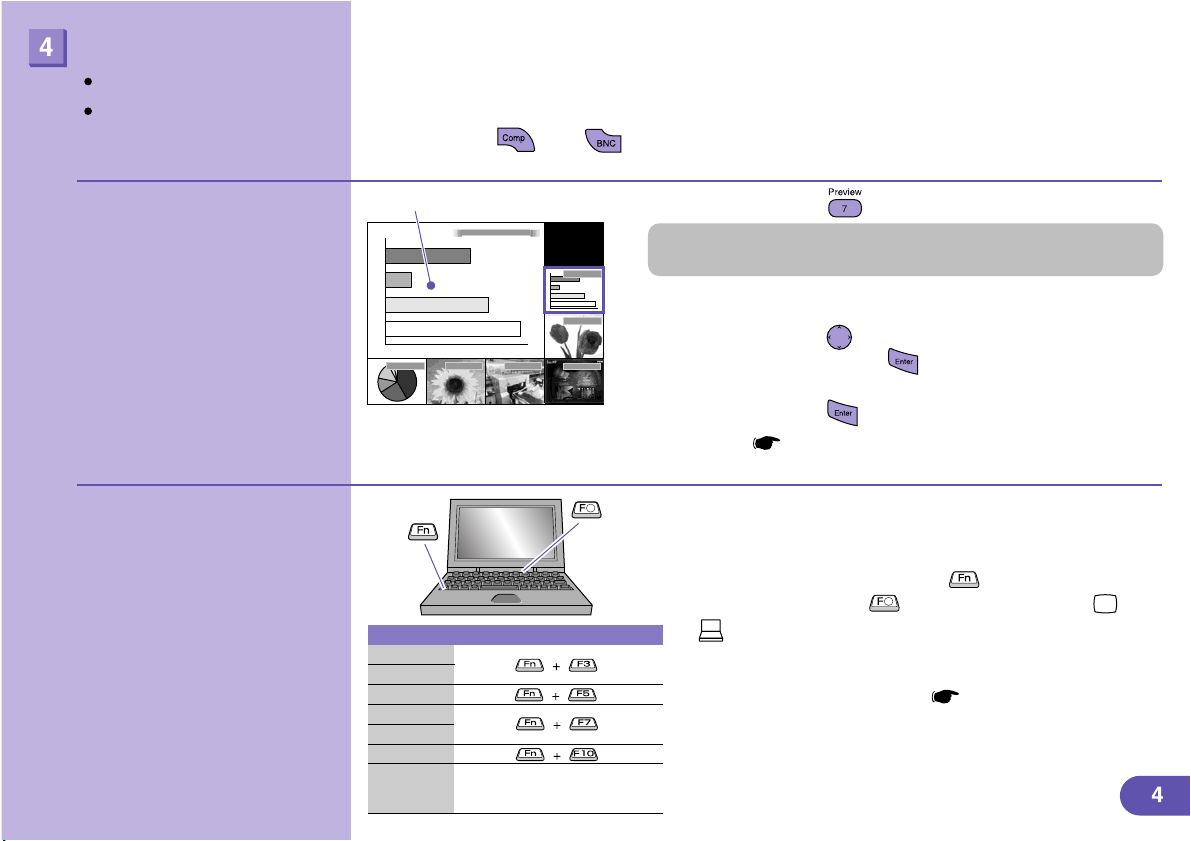
Wählen Sie die zu projizierenden Bilder.
Falls nur eine Signalquelle angeschlossen ist, werden die Bilder dieser Signalquelle automatisch projiziert.
Bei Anschluss von mehr als einem Gerät am Projektor verwenden Sie die Taste [Source], um die Bildquelle für die
Projektion einzustellen.
Falls die Tasten oder zum Einstellen der Quelle verwendet werden, lässt sich das
Signal durch mehrfaches Betätigen der Taste umschalten.
Wahl von Bildern für die
Projektion während alle
Bilder anliegen.
(Vorschaufunktion)
Falls die Quelle nicht auf
den mit einem
Computerkabel
angeschlossenen LaptopComputer umgeschaltet
wird.
Aktives Fenster
Computer (Analog-RGB)
Computer
BNC
Beispiele zum Umschalten des Ausgangs
NEC
Panasonic
TOSHIBA
IBM
SONY
FUJITSU
Macintosh
S-Video
Video
Ändern Sie nach dem Starten die
Systemsteuerung, so dass das
Spiegeln aktiviert ist.
EasyMP
1. Drücken Sie die Taste .
Die Bild kann durch die Einstellung der Quelle mit der [Source]Taste direkt umgeschaltet werden.
Für eine Detailansicht muss auf das aktive Fenster umgeschaltet
2.
werden.
DVI
Drücken Sie die Taste zum Einstellen des Bildes und
drücken Sie danach die Taste .
3. Projizieren Sie die Bilder im aktiven Fenster.
Drücken Sie die Taste .
Bedienungsanleitung "Auswahl einer Bildquelle
während einer Bildprojektion (Vorschaufunktion)"
Es kann notwendig sein, dass das Ausgangssignal mit der
Tastatur oder durch Ändern der Einstellungen eingestellt
wird.
Halten Sie zum Umschalten die -Taste gedrückt und
drücken Sie die Taste (mit einem Symbol, wie oder
).
Nach dem Ändern der Einstellung beginnt die Projektion nach
einer kurzen Zeit.
Falls nach den obigen Einstellungen immer noch keine Bilder
projiziert werden, wird auf die Seite 12 verwiesen.
Computer-Dokumentation
Page 6
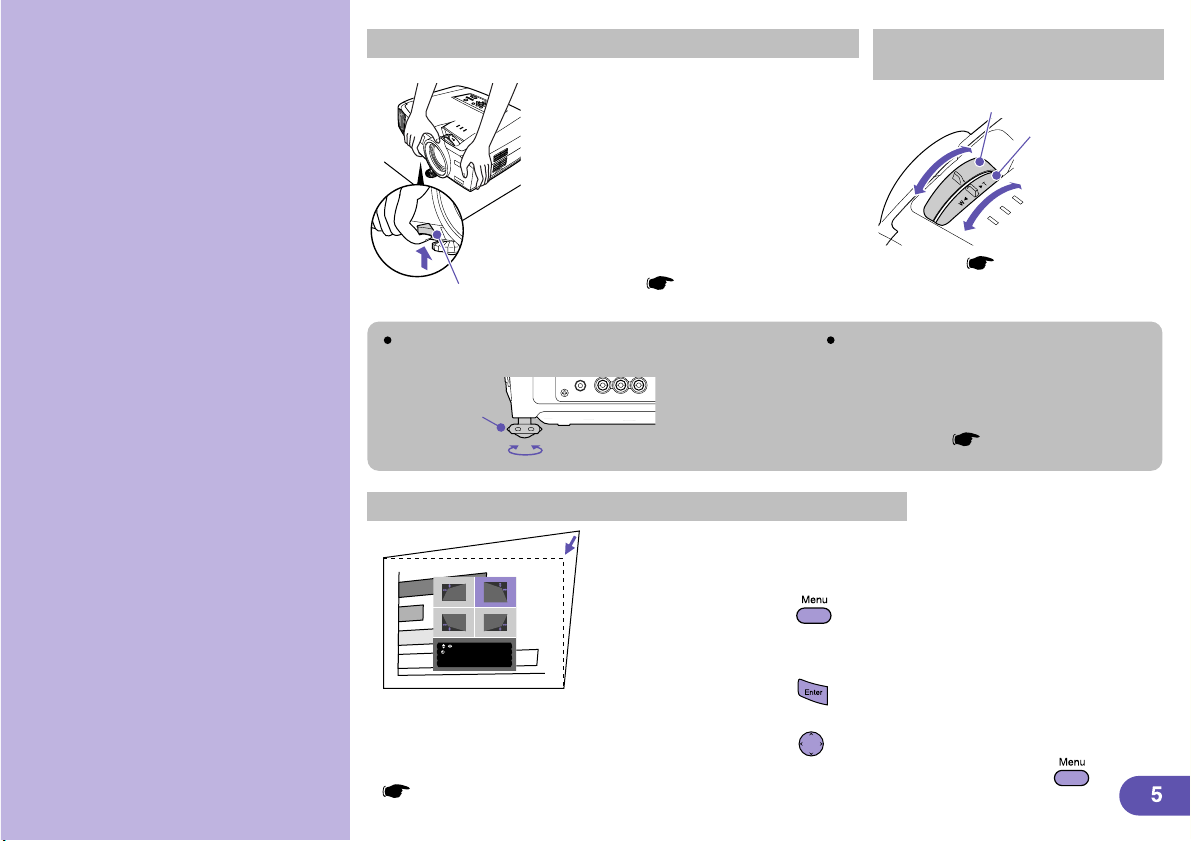
Einstellen von
projizierten Bildern
Einstellen des Projektionswinkels
Heben Sie bei gedrücktem Fußeinstell-
hebel die Vorderseite des Projektors
an, um den vorderen einstellbaren Fuß
zu verlängern. Bei geneigtem Projektor
wird die Trapezkorrektur vorgenommen.
Ziehen Sie die Fußeinstellhebel und
drücken Sie den Projektor sorgfältig
nach unten, um den vorderen
einstellbaren Fuß zu verkürzen.
Fußeinstellhebel
Bedienungsanleitung
"Einstellen der Füße"
Einstellen der Bildgröße und der
Bildschärfe
Bildschärfeeinstellung
Feineinstellung
der Bildgröße
Vergrößern:
auf "W" drehen
Verkleinern:
auf "T" drehen
Bedienungsanleitung
"Zoomfunktion"
"Scharfeinstellung"
Bei horizontaler Neigung müssen die hinteren einstellbaren Füße rechts und links eingestellt werden.
Einstellbarer
hinterer Fuß
verkürzenverlängern
Falls die Höhe des Bildes nach der
Trapezkorrektur zu tief ist, stellen Sie die
Bildhöhe wie folgt ein.
Konfigurationsmenüs: "Einstellung" -
"Keystone" - "H/V-Keystone" - "Höhe"
Bedienungsanleitung
"Höhenkorrektur"
Anpassen der Bildgöße an die Leinwand (Quick Corner)
Die vier Bildecken lassen sich einstellen, so dass das Bild genau auf
die Größe der Leinwand eingestellt ist. Diese Funktion kann nicht
zusammen mit der automatischen Trapezkorrektur verwendet werden.
1. Drücken Sie die Taste .
[ ]:Justage
/
[ ] :Vorwärts bewegen
[ESC] :Zurück (Zum Zurücksetzen
1 Sekunde drücken)
Wählen Sie "Quick Corner" im Untermenü "Keystone" des Menüs "Einstellung".
2. Wählen Sie die einzustellende Ecke.
Drücken Sie die Taste .
3. Stellen Sie die Ecke auf die gewünschte Position ein.
Drücken Sie die Taste , auf die entsprechende Seite.
Bedienungsanleitung
"Trapezkorrektur zum exakten Anpassen der Projektionsfläche auf die Leinwand (Quick Corner)"
Drücken Sie nach abgeschlossener Einstellung die Taste .
Page 7

Projektion auf eine
Wandtafel oder auf eine
Wand
Verkauf nach Zweigstelle für den Zeitraum Januar - Februar
60
52
50
40
38
30
20
10
0
Sapporo Tokyo Nagoya Osaka Fukuoka NewYork ShangHai
Verkauf JanuarVerkauf Februar
Verkaufsziel Total
Sapporo
50 48 38 136
Tokyo
23 19 52 94
Nagoya
11 18 29 58
Osaka
13 32 43 88
Fukuoka
24 22 36 82
NewYork
10 17 31 58
ShangHai
33 28 48 109
Total
164 184 277 625
60
Verkauf Januar
Verkauf Februar
Verkaufsziel
50
48
43
40
36
31
30
29
20
10
0
Verkauf nach Zweigstelle für den Zeitraum Januar - Februar
60
52
50
40
38
30
20
10
0
Sapporo Tokyo Nagoya Osaka Fukuoka NewYork ShangHai
Verkauf JanuarVerkauf Februar
Verkaufsziel Total
Sapporo
50 48 38 136
Tokyo
23 19 52 94
Nagoya
11 18 29 58
Osaka
13 32 43 88
Fukuoka
24 22 36 82
NewYork
10 17 31 58
ShangHai
33 28 48 109
Total
164 184 277 625
Verkauf Januar
Verkauf Februar
Verkaufsziel
43
36
31
29
Wall Shot
Die Bilder werden automatisch korrigiert und bei der Projektion auf nicht weiße Flächen ohne Verlust der originalen
Farben wiedergegeben. Außerdem lassen sich die Farbtöne entsprechend der Raumhelligkeit einstellen.
1. Drücken Sie auf die Taste .
60
50
48
40
30
20
10
0
Nach dem Ausschalten des Projektors erfolgt die Projektion nach dem Wiedereinschalten mit dem
Status "Wall Shot OFF". Bei der Projektion auf die gleiche Stelle wie vorher drücken Sie die Taste
zweimal. Damit werden für die Projektion die vorher gemacht Einstellungen verwendet und eine
Wiederholung der Messung erübrigt sich. Bei jedem Drücken der -Taste wird der Status zwischen
"Wall Shot OFF" → "Wall Shot ON" → "Wall Shot-Abrufung" umgeschaltet.
Der gegenwärtige Status wird auf dem Bildschirm angezeigt.
2. Drücken Sie bei angezeigtem Status auf die Taste , um auf "Wall
Shot ON" umzuschalten.
Die Farben rot → grün → blau → schwarz werden für ungefähr 5
Sekunden projiziert, und danach werden die korrigierten Bilder
wiedergegeben.
Bedienungsanleitung "Wall Shot"
Ausschalten des Projektors
Schalten Sie die am
Projektor
angeschlossenen
Geräte aus.
Zum Ausschalten muss
die Taste zweimal
gedrückt werden.
Stellen Sie den [R/C]Schalter auf "OFF".
Wird der Projektor längere Zeit nicht benutzt, bitte das Netzkabel ziehen.
Bedienungsanleitung "Ausschalten des Projektors"
-Anzeige (Betrieb)
Blinkt orange* (Noch nicht abgekühlt, ca. 30 Sekunden)
→ leuchtet orange
*
Wenn die Anzeige orange blinkt, darf das Netzkabel nicht gelöst
werden, weil sonst Fehler bei der Projektion verursacht werden können.
Drücken Sie die Taste , falls die Anzeige "Der Projektor ist überhitzt.
Reinigen oder erneuern Sie den Luftfilter, und senken Sie die
Raumtemperatur." während der Bildprojektion erscheint, um den Projektor
auszuschalten und reinigen bzw. ersetzen Sie die Luftfilter.
Bedienungsanleitung
"Reinigen der Luftfilter und der Lufteintritt" "Ersetzen der Luftfilter"
Page 8

Funktionen zur Erweiterung der Bildprojektion
Verwendung der
Fernbedienung für
Präsentationen
Für die Verwendung der kabellosen
Mausfunktion muss der Computer
außer mit dem Computerkabel auch
mit einem USB-Kabel
angeschlossen werden.
Schließen Sie das USB-Kabel aus
dem Zubehör an der USB-Buchse
des Computers und an der [USB
TypeB]-Buchse des Projektors an.
Kabellose Mausfunktion
Bei der Projektion von Bildern von einem Computer kann die mitgelieferte Fernbedienung des
Projektors als Mauszeiger des Computers verwendet werden.
Bewegen des Mauszeigers Mausklick
Linke
Maustaste
Ziehen und Ablegen
1. Halten Sie die Taste für ungefähr
1,5 Sekunden gedrückt.
Die Taste leuchtet und die Betriebsart
zum Ziehen und Ablagen ist aktiviert.
2. Drücken Sie die Taste zum Ziehen
eines Gegenstands.
3. Drücken Sie die Taste zum Ablegen.
Auf die gleiche Weise ist ein Ziehen und Ablegen
mit der Taste möglich.
Je nach Computer und der verwendeten Funktion ist es möglich, dass die kabellose
Mausfunktionen nicht richtig funktionieren.
Bedienungsanleitug "Betätigung des Mauszeigers mit der Fernbedienung
(kabellose Mausfunktion)
Doppelklick zweimal kurz nacheinander drücken.
Wiedergabe der vorhergehenden oder
nächsten Seiten bei einer PowerPointPräsentation
Zur vorhergehenden Seite
Zur nächsten Seite
Rechte
Maustaste
Page 9

Vergrößern eines
V
Bildteils
Verkauf nach Zweigstelle für den Zeitraum Januar - Februar
60
52
50
40
38
30
20
10
0
Sapporo Tokyo Nagoya Osaka Fukuoka NewYork ShangHai
Verkauf JanuarVerkauf Februar
Verkaufsziel Total
Sapporo
50 48 38 136
Tokyo
23 19 52 94
Nagoya
11 18 29 58
Osaka
13 32 43 88
Fukuoka
24 22 36 82
NewYork
10 17 31 58
ShangHai
33 28 48 109
Total
164 184 277 625
Kreuz
60
Verkauf Januar
Verkauf Februar
Verkaufsziel
50
48
43
40
36
31
30
29
20
10
0
Sapporo
Tokyo
Nagoya
Osaka
Fukuoka
NewYork
ShangHai
Total
Verkauf Januar Verkauf Februar
50 48
23 19
11 18
13 32
24 22
10 17
33 28
164 184
E-Zoomsfunktion (E-Zoom)
Mit dieser Funktion können Bildteile, wie Grafiken oder Tabellen zum genaueren Betrachten
vergrößert und verkleinert werden.
1. Drücken Sie die Taste .
Ein Cursor (Kreuz) erscheint auf dem Bildschirm.
2. Stellen Sie das Kreuz auf den zu vergrößernden Bildteil.
Drücken Sie die Taste .
3. Vergrößern: Drücken Sie die Taste .
Verkleinern der vergrößerten Bildfläche: Drücken Sie die Taste .
Drücken Sie zum Abbrechen auf die Taste .
Bedienungsanleitung "E-Zoomsfunktion (E-Zoom)"
Vorübergehendes
Unterbrechen der Bildund Tonwiedergabe
Verkauf nach Zweigstelle für den Zeitraum Januar - Februar
60
52
50
40
38
30
20
10
0
Sapporo Tokyo Nagoya Osaka Fukuoka NewYork ShangHai
Verkauf JanuarVerkauf Februar
Verkaufsziel Total
Sapporo
50 48 38 136
Tokyo
23 19 52 94
Nagoya
11 18 29 58
Osaka
13 32 43 88
Fukuoka
24 22 36 82
NewYork
10 17 31 58
ShangHai
33 28 48 109
Total
164 184 277 625
60
Verkauf Januar
Verkauf Februar
Verkaufsziel
50
48
43
40
36
31
30
29
20
10
0
Ton- und Bildabschaltung (A/V Mute)
Sie können diese Funktion verwenden, wenn Sie gewisse Bedienungen, wie das Auswählen von
anderen Dateien nicht zeigen wollen.
Drücken Sie die Taste .
Die Bild- und Tonwiedergabe wird ausgeschaltet
(A/V-Stummschaltung aktiv).
Drücken Sie die Taste noch einmal.
Die A/V-Stummschaltung wird aufgehoben.
Bedienungsanleitung " Ton- und Bildabschaltung (A/V Mute)"
Falls Sie diese Funktion bei der Wiedergabe eines bewegten Bildes verwenden, wird die Bild- und
Tonwiedergabe von der Quelle fortgesetzt und Sie können deshalb nicht an den Punkt
zurückkehren, an dem die A/V-Stummschaltung eingeschaltet wurde.
Für die Funktion "Einblenden" im Menü "Einstellung" kann eine Bildschirmanzeige "Schwarz", "Blau"
oder "Logo" eingestellt werden, die nach Unterbrechung der Bild- und Tonwiedergabe
wiedergegeben werden soll.
Page 10

Hervorheben eines
Bildteils
Effektfunktion (Effect)
Zum Hinweisen auf gewisse Bildteile können Sie das Zeigersymbol anzeigen und Linien ziehen.
Verkauf nach Zweigstelle für den Zeitraum Januar - Februar
60
52
50
40
38
30
20
10
0
Sapporo Tokyo Nagoya Osaka Fukuoka NewYork ShangHai
Verkauf JanuarVerkauf Februar
Verkaufsziel Total
Sapporo
50 48 38 136
Tokyo
23 19 52 94
Nagoya
11 18 29 58
Osaka
13 32 43 88
Fukuoka
24 22 36 82
NewYork
10 17 31 58
ShangHai
33 28 48 109
Total
164 184 277 625
Verkauf nach Zweigstelle für den Zeitraum Januar - Februar
60
Verkauf Januar
Verkauf Februar
Verkaufsziel
50
48
43
40
36
31
30
29
20
10
0
60
52
50
40
38
30
20
10
0
Sapporo Tokyo Nagoya Osaka Fukuoka NewYork ShangHai
Verkauf JanuarVerkauf Februar
Verkaufsziel Total
Sapporo
50 48 38 136
Tokyo
23 19 52 94
Nagoya
11 18 29 58
Osaka
13 32 43 88
Fukuoka
24 22 36 82
NewYork
10 17 31 58
ShangHai
33 28 48 109
Total
164 184 277 625
60
Verkauf Januar
Verkauf Februar
Verkaufsziel
50
48
43
40
36
31
30
29
20
10
0
Verwendung des Zeigersymbols
1. Drücken Sie die Taste .
Das Zeigersymbol erscheint.
Bei jedem Drücken der Taste wird zwischen drei
verschiedenen Symbolen umgeschaltet.
2.
Das Zeigersymbol kann durch Drücken der Taste bewegt werden.
Ziehen von geraden Linien
1. Drücken Sie die Taste .
Das Zeigersymbol erscheint.
2. Stellen Sie das Zeigersymbol an den
Anfangspunkt der Linie.
3. Drücken Sie die Taste , um den
Anfangspunkt zu bestimmen.
4. Stellen Sie den Zeiger auf den Endpunkt
der Linie und drücken Sie die Taste ,
um die Linie zu ziehen.
Ziehen von gekrümmten Linien
1. Drücken Sie die Taste .
Das Zeigersymbol erscheint.
2. Stellen Sie das Zeigersymbol an den
Anfangspunkt der Linie.
3. Halten Sie die Taste für ungefähr
1,5 Sekunden gedrückt, so dass die
Taste leuchtet
4. Drücken Sie auf die Taste , um den
Zeiger zum Ziehen der Linie zu bewegen.
5. Drücken Sie beim Erreichen des
Endpunktes die Taste .
Drücken Sie die Taste , um die Effekte zu löschen. Das Zeigersymbol und die gezogenen Linien
werden gelöscht.
Bedienungsanleitung "Effektfunktion (Effect)"
Die Art, die Größe und die Bewegungsgeschwindigkeit des Zeigersymbols und die
Farbe und die Dicke der gezogenen Linien lassen sich im "Effekt"-Menü einstellen.
Page 11

Weitere Funktionen
Verkauf nach Zweigstelle für den Zeitraum Januar - Februar
38
52
29
433148
36
Verkauf nach Zweigstelle für den Zeitraum Januar - Februar
38
52
29
433148
36
Netzwerkanschluss
Farbmodus
Voreinstellfunktion
(Preset)
Standbildfunktion
(Freeze)
Bild-in-BildFunktion
(P in P)
Einige der nützlichen Funktionen des Projektors umfassen
beispielsweise die Projektion von Bildern von einem über ein Netzwerk
angeschlossenen Computer sowie das Versenden von E-MailBenachrichtigungen bei einer Fehlfunktion des Projektors, wie z.B. den
Ausfall der Lampe während der Projektion.
Die Farbbetriebsart
wird mit jeder
Tastenbetätigung wie
folgt umgeschaltet.
Präsentation Theater
Dynamisch sRGB Wohnzimmer
Die Einstellungen des "Video"-Menüs (wie Eingangsauflösung und
Spurlage) werden für jede Voreinstellung beim Drücken der Taste
abgerufen.
(Eine Einstellung nur möglich, wenn analoge RGB-Signale von einem
mit einem Computerkabel angeschlossenem Computer anliegen.)
Beim Drücken der Taste wird die Standbildwiedergabe ein
bzw.ausgeschaltet.
Mit dieser Funktion lassen sich separate Bilder in einem kleineren
Bildschirm (Nebenbildschirm), der über den Hauptbildschirm mit den
gegenwärtig wiedergegebenen Bildern eingeblendet wird, anzeigen.
EasyMP
Aufstellungsanleitung
EasyMP
Bedienungsanleitung
Bedienungsanleitung
"Einstellen der
Projektionsqualität
(Farbmoduseinstellung)"
Bedienungsanleitung
"Voreinstellfunktion
(Preset)"
Bedienungsanleitung
"Standbildfunktion
(Freeze)"
Bedienungsanleitung
"Bild-in-BildFunktion (P in P)"
Helligkeitsregelung
Damit lässt sich die Lampenhelligkeit auf eine von zwei Stufen
einstellen. Wählen Sie "Niedrig", wenn die projizierten Bilder in einem
dunklen Raum oder bei Verwendung einer kleinen Leinwand zu hell sind.
Bei Verwendung der geringeren Lampenhelligkeit nimmt die
Lebensdauer der Lampe zu.
Bedienungsanleitung
"Erweitert2-Menü"
Page 12

Liste von Projektormenüs
Bedienungsanleitung "Verwendung der Konfigurationsmenüfunktionen"
Hauptmenü Untermenü (Video)
Video
Audio
Effekt
Einstellung
Benutzerlogo
Erweitert1
Erweitert
Information
Reset total
[ ]:
Auswahl
Position
Tracking
Sync.
Helligkeit
Kontrast
Schärfe
Farbmodus
2
Auflösung
Voreinstellung
Reset
[
]:
Eingeben
Justage
0000
:
:
0
-
:
0
:
Manuell
Auto
-
:
0
[Presentation ]
Ausw.
:
:
Manuell
Auto
[
:
Einstellen
Ausführen
[Menu]:
Just.
Ausw.
+
+
Verlassen
Video
Bei
Computereingang
(RGB analog)
Position
Tracking
Sync.
Helligkeit
Kontrast
]
Schärfe
Farbmodus
Auflösung
Voreinstellung
Bei Computereingang
(RGB digital) oder
EasyMP
Helligkeit
Kontrast
Schärfe
Farbmodus
Reset
Bei KomponentVideoeingang
(YCbCr oder YPbPr)
Position
Helligkeit
Kontrast
Farbe
Farbton
Schärfe
Farbmodus
Reset
Bei S-Video- oder
Composite
Videoeingang
Position
Helligkeit
Kontrast
Farbe
Farbton
Schärfe
Farbmodus
Video-Signal
Reset
Bei RGBVideoeingang
Position
Helligkeit
Kontrast
Schärfe
Farbmodus
Reset
Reset
Audio
Computer/DVI-Audioeingang
Lautstärke
Höhen
Tiefen
Reset
Effekt
Zeiger/Zeile1
Zeiger/Zeile2
Zeiger/Zeile3
Zeigergeschwindigkeit
Reset
Einstellung
Keystone
P in P
Kein Signal-Anzeige
Qu.-Anzeige
Einblenden
Computer-Eingabe
BNC-Eingabe
Sleep-Modus
Reset
Benutzerlogo
Ausführen
Erweitert1
Startbildschirm
Progressiv
Farbjustage
Rückprojektion
Deckenprojektion
Standby-Modus
Sprache
Reset
Erweitert2
Helligkeitsregelung
Projektor ID
COM-Port
Auto Setup
BNC-Sync-Abschluss
Reset
Information
Bei Computereingang (RGB analog
oder RGB digital),
KomponentVideoeingang (YCbCr oder YPbPr) oder
RGB-Videoeingang
RGB-Videoeingang
oder EasyMP
Lampe
Reset Lampentimer
Quelle
Eingangssignal*
Frequenz
SYNC-Polarität
SYNC-Modus
Auflösung
Wiederholrate
Reset total
Ausführen
Bei S-Video- oder
Composite
Videoeingang
Lampe
Reset Lampentimer
Quelle
Video-Signal
*Wird bei Ausführung
von EasyMP nicht
angezeigt.
Page 13

Fehlersuche
Bedienungsanleitung "Fehlersuche"
Falls Computerbilder von einem mit
einem Computerkabel
angeschlossenem Computer nicht
ausgewählt werden können oder die
Bilder nicht richtig projiziert werden
Der Computer lässt
sich nicht als Bildquelle
auswählen
Bilder mit Grün- oder
Rotstich
Nur Wiedergabe eines
Teil des Bildes
Nur ein Teil des Bildes
wird projiziert
Falls bei der Projektion Fehler auftreten, obwohl der Projektor richtig eingestellt und angeschlossen
ist, müssen die folgenden Punkte überprüft werden.
Falls sich die Störung nicht beheben lässt
Wurde der Projektor bzw. der
Computer im eingeschalteten
Zustand angeschlossen.
Wurde der Computerausgang nur
auf den Computerbildschirm
eingestellt?
Sind die Eingangssignaleinstellungen
auf die Projektoreinstellungen
abgestimmt?
(Bei Anschluss an der [BNC]-Buchse)
Sind die Eingangssignaleinstellungen
auf die Projektoreinstellungen
abgestimmt?
(Bei Anschluss an der [BNC]-Buchse)
Wurde der Computer für die
Doppelanzeige eingestellt?
Bei Anschließen in eingeschaltetem Zustand kann die Funktionstaste [Fn],
mit welcher das Videosignal auf externen Ausgang umgeschaltet wird,
nicht funktionieren. Schalten Sie den angeschlossenen Computer und den
Projektor aus und danach wieder ein.
Die Videosignale werden extern ausgegeben. Ändern Sie den Ausgang
auf nur ein externes Ziel oder ein externes Ziel und den Computermonitor.
Drücken Sie mehrmals auf die Taste der Fernbedienung oder
verwenden Sie im "Einstellung"-Menü den Befehl "BNC Eingang", um das
dem Gerätesignal entsprechende Format einzustellen.
Drücken Sie mehrmals auf die Taste der Fernbedienung oder
verwenden Sie im "Einstellung"-Menü den Befehl "BNC Eingang", um das
dem Gerätesignal entsprechende Format einzustellen.
Schalten Sie die Doppelanzeige in der Systemsteuerung des
angeschlossenen Computers aus.
Bedienungsanleitung "Falls die Anzeigen keine Hilfe bieten"
Für Einzelheiten wird auf den entsprechenden Abschnitt der
Bedienungsanleitung verwiesen, der mit "Externer Ausgang",
"Anschluss eines externen Monitors" oder ähnlich betitelt ist.
Für Einzelheiten wird auf den entsprechenden Abschnitt der
Bedienungsanleitung verwiesen, der mit "Videotreiber" oder ähnlich betitelt ist.
Verwendung der
Hilfefunktion
Bei einer auftretenden Projektorstörung wird zur Problemlösung die Hilfe auf dem Bildschirm angezeigt.
Drücken Sie die -Taste und beantworten Sie die angezeigten Fragen, um mit den HilfeBildschirmen fortzufahren.
Bedienungsanleitung "Verwendung der Hilfe"
Page 14

Ablesen der Anzeigen
Der Projektor besitzt Anzeigen, die Aufschluss über den
Betriebszustand des Projektors geben.
In der folgenden Tabelle werden die Bedeutung der Anzeigen
und die Behebung der Störungen beschrieben.
Falls alle Anzeigen ausgeschaltet sind, müssen Sie kontrollieren,
ob das Netzkabel richtig angeschlossen ist und ob die Stromversorgung
vorhanden ist.
Bedienungsanleitung
"Ablesen der Anzeigen"
-Anzeige (Betrieb)
-Anzeige (Lampe)
-Anzeige (Temperatur)
Falls die Anzeige rot blinkt oder leuchtet
Rot Rot Rot
Rot Rot
Rot Rot
Interner Fehler
Lüfterfehler/
Sensorfehler
Lampenab-
deckung ist
offen/
Lampentimeraus
fall/
Lampenausfall
Ziehen Sie den Netzstecker aus der Steckdose.
Wenden Sie sich für Reparaturen an Ihren Händler oder an die nächste Adresse, in den
"Internationale Garantiebedingungen" oder Sicherheitsanweisungen und weltweite
Garantiebedingungen angeführten Adressen.
Kontrollieren Sie, ob die Lampe defekt ist.
Ziehen Sie den Netzstecker aus der Steckdose und warten Sie vor dem Kontrollieren, bis
sich die Lampe ausreichend abgekühlt hat (ca. eine Stunde).
Falls die
Lampe nicht
defekt ist
Falls die Lampe
defekt ist
Störung/Warnung
Bedienungsanleitung "Ersetzen der Lampe"
Setzen Sie
die Lampe
richtig ein
und schalten
Sie den
Projektor
ein.
Bauen Sie die Lampe sorgfältig aus, entfernen Sie alle Bruchstücke der Lampe,
da es sonst zu Verletzungen kommen kann.
Falls die
Lampe nicht
eingeschaltet
wird, muss sie
gegen eine neue
Lampe
ausgetauscht
werden.
Falls die Störung nach dem Austauschen der Lampe
nicht behoben ist, sollten Sie den Projektor nicht mehr
verwenden und das Netzkabel aus der Steckdose
ziehen. Wenden Sie sich für Reparaturen an Ihren
Händler oder an die nächste Adresse, in den
"Internationale Garantiebedingungen" oder
Sicherheitsanweisungen und weltweite
Leuchtet Blinkt aus
Page 15

Rot
Rot
Rot
Orange
Innentemperaturfehler
(Überhitzung)
Rasches
Abkühlen
Die Lampe wird automatisch ausgeschaltet
und die Projektion wird unterbrochen.
Warten Sie ungefähr 5 Minuten. Lösen Sie
das Netzkabel und überprüfen Sie die
rechtsstehenden Punkte.
Falls der Projektor weiter verwendet wird und
die Temperatur erneut ansteigt, wird die Lampe
automatisch ausgeschaltet.
Kontrollieren Sie die rechtsstehenden Punkte.
Falls der
Projektor nahe
an einer Wand
aufgestellt ist,
muss er weiter von
der Wand entfernt
aufgestellt werden.
Reinigen Sie
verstopfte
Luftfilter.
Falls die Störung nicht behoben wird,
sollten Sie den Projektor nicht mehr
verwenden und das Netzkabel aus
der Steckdose ziehen. Wenden Sie
sich für Reparaturen an Ihren Händler
oder an die nächste Adresse, in den
"Internationale Garantiebedingungen"
oder
Sicherheitsanweisungen und
weltweite Garantiebedingungen
angeführten Adressen.
Falls die Anzeige orange blinkt
Orange
Hinweis zum
Austausch der
Warnung
Die Lampe muss ausgetauscht werden. Tauschen Sie deshalb die Lampe so rasch als möglich
gegen eine Neue aus. Bei fortgesetzter Verwendung besteht die Gefahr eines Lampenbruchs.
Lampe
Die Anzeige leuchtet oder blinkt grün oder orange
Orange
Grün
Grün
Orange
Betriebsbereitschaft
Während dem
Anwärmen
Während der
Projektion
Noch nicht
abgekühlt
Beim Drücken der Taste beginnt die Projektion nach dem Anwärmen.
Die Anwärmzeit beträgt ungefähr 40 Sekunden.
Nach dem Anwärmen leuchtet die Anzeige kontinuierlich grün und die Projektion beginnt.
Normaler Betrieb.
Die Abkühlungszeit beträgt ungefähr 30 Sekunden.
Nach dem Abkühlen wird der Projektor auf Betriebsbereitschaft umgeschaltet. Während dem
Abkühlen lassen sich die Fernbedienung oder die Projektortasten nicht bedienen.
Normal
Leuchtet Blinkt aus
Bedienungsanleitung "Ersetzen der Lampe"
Leuchtet Blinkt aus
Page 16

Ersetzen der Lampe
Ersetzen der Lampe "Bedienungsanleitung"
So wechseln Sie die
Lampe
Sie benötigen den im Lieferumfang enthaltenen Schraubendreher oder einen anderen geeigneten Schraubendreher.
Das Netzkabel
abziehen.
Die
Lampenabdeckung
von der Unterseite
des Projektors
entfernen.
Schalten Sie das Gerät aus, warten Sie das Ende der
Abkühlphase ab (ca. 30 Sekunden) und ziehen Sie dann das
Netzkabel ab.
Entfernen Sie die Abdeckung erst, wenn sich der Projektor
ausreichend abgekühlt hat. Es dauert ca. eine weitere Stunde
nach dem Ende der Abkühlphase, bis die Lampe weit genug
abgekühlt ist.
1
2
Stecken Sie einen Schraubendreher in das Loch und drehen Sie
ihn, um die Verriegelung zu lösen.
Schieben Sie die Lampenabdeckung bis die Markierungen [ ]
und [ ] übereinstimmen und heben Sie die Lampenabdeckung
zum Entfernen nach oben ab.
Page 17

Die beiden
1
Halteschrauben der
Lampe lösen.
Ziehen Sie den Griff
nach oben und
ziehen Sie die alte
Lampe heraus.
2
1
Wenn die Lampe defekt ist, bestellen Sie bei EPSON oder
dort, wo Sie das Gerät gekauft haben, eine Ersatzlampe.
Sicherheitsanweisungen und weltweite
Garantiebedingungen
Page 18

Einsetzen der neuen
Lampe.
Halten Sie die Lampe korrekt ausgerichtet und drücken
Sie die Lampe in die Fassung, bis diese hörbar einrastet.
Ziehen Sie dann die Halteschrauben an.
Anbringen der
Lampenabdeckung.
Schieben Sie die Abdeckung über die Lampe, bis diese
hörbar einrastet.
• Setzen Sie die Lampe fest ein. Wenn die Lampenabdeckung entfernt wird, schaltet sich die Lampe
als Schutzmaßnahme automatisch aus. Die Lampe lässt sich ferner nicht einschalten, wenn die
Lampe oder die Lampenabdeckung nicht korrekt eingesetzt ist.
• Entsorgen Sie gebrauchte Lampen gemäß den lokalen Bestimmungen.
Setzen Sie als Nächstes die Lampenbetriebszeit zurück.
Page 19

Reset Lampentimer
Ausf
hren?
Nein
Frequenz
Quelle
V ---.---Hz
Reset Lampentimer
H ---.---kHz
Lampe
1900H
SYNC-Modus
SYNC-Polarit
------
V ------
H ------
Aufl
sung
Wiederholrate
0.0 Hz
0x 0
Computer
Eingangssignal
Analog-RGB
Ausf
hren
Zurücksetzen der
Lampenbetriebszeit
Nach dem Auswechseln der Lampe müssen Sie im Konfigurationsmenü die Lampenbetriebszeit zurücksetzen.
Setzen Sie die Lampenbetriebszeit nur nach dem Auswechseln der Lampe zurück. Andernfalls wird
die Lampenbetriebszeit nicht mehr korrekt angezeigt.
Drücken Sie auf .
Wählen Sie
"Information"
"
Reset Lampentimer
und drücken Sie auf
.
Wählen Sie "Ja"
und drücken Sie auf
.
"
Lampe
Reset Lampentimer
Quelle
Eingangssignal
Frequenz
SYNC-Polarit
ät
SYNC-Modus
Aufl
ösung
Wiederholrate
Reset Lampentimer
1900H
:
Ausf
Computer
:
: Analog-RGB
H ---.---kHz
:
:
V ---.---Hz
H ------
:
V ------
:
------
:
0x 0
:
0.0 Hz
:
Ausf
ühren?
Ja
ühren
Nein
Das Konfigurationsmenü wird angezeigt.
Die Lampenbetriebsdauer ist zurückgesetzt.
Page 20

Liste der unterstützten Bildschirmformate
Bedienungsanleitung
"Liste der unterstützten Bildschirmformate"
Gedruckt auf Recyclingpapier.
Signal Bildwiederholfrequenz (Hz) Auflösung (Bildpunkte)
Auflösung für Angepasste Bildgröße
(Bildpunkte)
SVGA
XGA
SXGA
SXGA
SXGA+
UXGA
MAC13"
MAC16"
MAC19"
MAC21"
SDTV
(525i,525p,625i,625p)
HDTV(750p)
HDTV(1125i,1125p)
VGA
VGAEGA
56/60/72/75/85/100/120, iMac
*
1
60/72/75/85/100/120, iMac
*
1
60/70/75/85/100/120, iMac
*
1
70/75/85/100
60/75/85
60/75/85
60/65/70/75/80/85
640 × 480
800 × 600
1024 × 768
1152 × 864
*2
1280 × 960
*2
1280 × 1024
*2
1400 × 1050
*2
1600 × 1200
*2
640 × 480
832 × 624
1024 × 768
1152 × 870
*2
640 × 350
1024 × 768
1024 × 768
1024 × 768
1024 × 768
1024 × 768
960 × 768
1024 × 768
1024 × 768
1024 × 768
1024 × 768
1024 × 768
1016 × 768
1024 × 768 (Seitenverhältnis 4:3)
1024 × 576 (Seitenverhältnis 16:9)
1024 × 576
1024 × 576
1024 × 560
*1 Ein Anschluss ist nicht möglich, falls das Gerät nicht über einen VGA-Anschluss verfügt.
*2 Die Auflösung für die wirkliche Bildwiedergabe entspricht der virtuellen (Fenster) Wiedergabeauflösung.
Es ist möglich, dass sich auch Signale, die nicht in der vorstehenden Tabelle aufgeführt sind,
projizieren lassen. Bei solchen Signalen stehen möglicherweise nicht alle Funktionen zur Verfügung.
404400502(G)
Printed in China XX.XX-XA(G04)
